通过笔记给手机共享wifi热点的方法有很多
笔记本WIN7系统共享WIFI无线热点供手机上网

Windows 7下“设置无线临时网络”实现带WI-FI功能的手机和笔记本共享上网 1. 单击任务栏右下方网络连接图标,并选择“打开网络和共享中心”。
2. 在“网络与共享中心”对话框左侧任务栏中选择“设置新的连接或网络”。
3. 在“设置连接或网络”,选择“设置无线临时(计算机到计算机)网络”并单击下一步。
建议网络名采用英文,安全类型为WEP,安全秘钥为五位数字,在“保存这个网络”打勾。
4. 退回桌面,在“无线网络连接”里就会出现名称为test的接入点。
右键单击它,然后点连接,随后出现“等待用户”字样。
最后再次打开网络和共享中心---更改适配器设置---右键单击无线网络连接---属性---双击INTERNET协议版本4(TCP/IPV4)
更改IP地址为:192.168.137.1,
更改子网掩码为:255.255.255.0,
默认网关留空,DNS地址留空
至此,在笔记本上的设置结束。
下面进入手机设置。
5、手机开启WLAN,搜索到无线信号test,在静态IP地址里进行设置。
手机IP地址:192.168.137.2
子网掩码:255.255.255.255.0
默认网关:192.168.137.1
主DNS地址:192.168.137.1
副DNS地址留空
至此所有设置完毕,用手机连接“test”即可,会提示输入网络安全密匙,即先前设置的12345.手机通过WIN7系统共享WIFI热点即可进行免费无线上网。
笔记本或台式机(带无线网卡)变无线路由WIFI共享给手机上网软件、方法+G12 Adhoc补丁
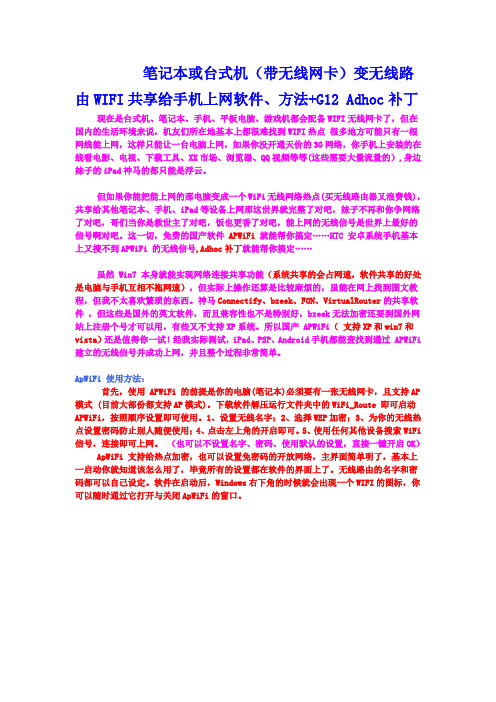
笔记本或台式机(带无线网卡)变无线路由WIFI 共享给手机上网软件、方法+G12 Adhoc补丁现在是台式机、笔记本、手机、平板电脑、游戏机都会配备WIFI无线网卡了,但在国内的生活环境来说,机友们所在地基本上都很难找到WIFI热点很多地方可能只有一根网线能上网,这样只能让一台电脑上网,如果你没开通天价的3G网络,你手机上安装的在线看电影、电视、下载工具、XX市场、浏览器、QQ视频等等(这些需要大量流量的),身边妹子的iPad神马的都只能是浮云。
但如果你能把能上网的那电脑变成一个WiFi无线网络热点(买无线路由器又浪费钱),共享给其他笔记本、手机、iPad等设备上网那这世界就完整了对吧,妹子不再和你争网络了对吧,哥们当你是救世主了对吧,饭也更香了对吧,能上网的无线信号是世界上最好的信号啊对吧。
这一切,免费的国产软件APWiFi就能帮你搞定……HTC 安卓系统手机基本上又搜不到APWiFi 的无线信号,Adhoc补丁就能帮你搞定……虽然 Win7 本身就能实现网络连接共享功能(系统共享的会占网速,软件共享的好处是电脑与手机互相不拖网速),但实际上操作还算是比较麻烦的,虽能在网上找到图文教程,但我不太喜欢繁琐的东西。
神马Connectify、bzeek、FON、VirtualRouter的共享软件,但这些是国外的英文软件,而且兼容性也不是特别好,bzeek无法加密还要到国外网站上注册个号才可以用,有些又不支持XP系统。
所以国产 APWiFi(支持XP和win7和vista)还是值得你一试!经我实际测试,iPad、PSP、Android手机都能查找到通过 APWiFi 建立的无线信号并成功上网,并且整个过程非常简单。
ApWiFi 使用方法:首先,使用 APWiFi 的前提是你的电脑(笔记本)必须要有一张无线网卡,且支持AP模式 (目前大部份都支持AP模式)。
下载软件解压运行文件夹中的WiFi_Route 即可启动APWiFi,按照顺序设置即可使用。
笔记本怎么共享wifi给手机_让你的手机通过笔记本共享wifi上网

笔记本怎么共享wifi给手机_让你的手机通过笔记本共享wifi上网现在的手机无线上网成为一种潮流,手机WiFi无线上网不仅速度快,而且不需要高额的流量费用。
最近刚刚入手一个可以wifi上网的一个智能机,具体品牌就不值得一提了,说点实的,我家就一个有线电视的宽带和一台笔记本,今天介绍给大家的是“让你的手机通过笔记本共享wifi上网”。
工具/原料笔记本一般都是双网卡(有线和无线网卡,不过部分老系列的笔记本没有无线网卡,但是你可以入手一块USB的无线网卡没几个钱的)步骤/方法先通过的笔记本的网卡连接你的宽带(保证笔记本可以上网)通过桌面上的网上邻居-右键属性-本地连接-右键属性-高级,勾选“允许其他网络用户通过此计算机的Internet连接来连接”。
备注:如果你的是ADSL拨号的宽带直接在你的“宽带连接”上进行上面的操作步骤,而不是本地连接”上通过桌面上的网上邻居-右键属性-无线网络连接-右键属性-无线网络配置-高级,如下图所示,在“高级”对话框中选择第三个“仅计算机到计算机”。
网上邻居-右键属性-无线网络连接-右键属性-无线网络配置-添加,打开如下对话框,“关联“选项卡,网络名要使用英文或数字,此处填写一个名称(随便写一个就行),开放式,数据加密选择WEP,可以设置网络密匙,这样相对安全。
网上邻居-右键属性-无线网络连接-右键-查看可用的无线网络连接,选择你刚刚输入的那个名称,输入密码,一般就会连接成功,如下图所示。
该笔记本无线网络IP地址,一般为192.168.1.1(其它通过此无线网卡上网的笔记本,默认网关为该IP),掩码为255.255.255.0。
可以打开你的手机wifi或其它笔记本的无线功能,搜索到(第四步你写的那个名称),选择连接,输入密码,连接成功后就可以上网了注意事项如果你的手机能连接上wifi,但是打不开网页,你就需要看一下你的笔记本的无线的ip地址是不是正确,可以手动配置成,192.168.1.1,掩码255.255.255.0,网关空着。
没有无线路由器,让电脑WIFI共享给手机上网

一,没有无线路由器,让电脑WIFI共享给手机上网。
环境和设备:家里一台式电脑,ADSL拨号直连上网,电脑上插有一张USB无线网卡。
当然笔记本也行,笔记本上也有无线网卡!现在开始说手机WIFI连接电脑共享上网的一些大致设置:在电脑的网络连接里找到拨号上网的连接,右键--属性--高级,在“Internet连接共享”里,家庭网络连接里选上自己的无线网卡连接,如图。
系统会默认把无线网卡的IP设为“192.168.0.1”,如果不同的话,也克手动设置无线网卡的IP,如图现在轮到手机上的设置了,在WIFI里新建一个连接,网络名称随便你,下面的“这是设备至设备的连接”一定要选上。
下一步,身份验证公开,数据加密的话,看自己的情况,我是不用密码的哦。
然后就完成了连接的建立了把它和电脑的无线网卡连起来,电脑上的无线网卡设置模式也要求是“设备到设备(点对点)”哦在网络适配器中设置“IEE 802.b/g......."这项,IP填192.168.0.x",默认网关填“192.168.0.1”,还有就是最好填上自己的DNS,否则可能上不了网哦,特别是像我没有无线路由的。
我没有无线路由器,所以我是利用台式电脑进行共享上网的,进行上面的设置后,就可以直接共享上网了。
二,无线控制远程桌面让你真正在手机屏幕上体验电脑系统,无线远程控制哦。
手机没有远程桌面的在附件下载,绿色的,我在钻石上使用完美通过。
在“我的电脑”右键选“属性”,在“远程”栏中把这2项勾上1.这是在内网(局域网)上使用远程桌面的设置。
前提:把手机和电脑连接(USB同步或WIFI)在内网很简单,在手机上,打开“远程桌面”,“计算机”填电脑的本地网卡IP,在依次填上用户名,密码(电脑一定要设用户密码),域不用填。
之后连接即可2.在外网使用远程桌面的方法与设置。
上面说的是在内网的使用,如果在外网呢?打个比方,如果你不在家或在千里之外,你想用手机控制家里的电脑(也就是使用远程桌面)可以实现吗?当然可以!!只要你的手机在外面能上网,不管你是用USB同步连接其他电脑让手机上网也好;用GPRS也好(估计超慢);用WIFI也好。
让手机、笔记本共享上网

开启windows 7的隐藏功能:虚拟WiFi和SoftAP(即虚拟无线AP),就可以让电脑变成无线路由器,实现共享上网,节省网费和路由器购买费。
三星笔记本和三星i9100亲测通过。
以操作系统为win7的笔记本或装有无线网卡的台式机作为主机。
主机设置如下:1、以管理员身份运行命令提示符:快捷键win+R→输入cmd→回车2、启用并设定虚拟WiFi网卡:运行命令:netsh wlan set hostednetwork mode=allow ssid=wuminPCkey=wuminWiFi此命令有三个参数,mode:是否启用虚拟WiFi网卡,改为disallow则为禁用。
ssid(无线网名称):最好用英文(以wuminPC为例),设置好后你搜到这个名字来连接,这个可以自己随便写个你喜欢的。
key(无线网密码):八个以上字符(以wuminWiFi为例)。
可以填个自己喜欢的密码。
以上三个参数可以单独使用,例如只使用mode=disallow可以直接禁用虚拟Wifi网卡。
开启成功后,网络连接中会多出一个网卡为“Microsoft Virtual WiFi Miniport Adapter”的无线连接2,为方便起见,将其重命名为虚拟WiFi。
若没有,只需更新无线网卡驱动就OK了。
3、设置Internet连接共享:在“网络连接”窗口中,右键单击已连接到Internet的网络连接,选择“属性”→“共享”,勾上“允许其他······连接(N)”并选择“虚拟WiFi”。
开启成功后,网络连接中会多出一个网卡为“Microsoft Virtual WiFi Miniport Adapter”的无线连接2,为方便起见,将其重命名为虚拟WiFi。
若没有,只需更新无线网卡驱动就OK了。
3、设置Internet连接共享:在“网络连接”窗口中,右键单击已连接到Internet的网络连接,选择“属性”→“共享”,勾上“允许其他······连接(N)”并选择“虚拟WiFi”。
如何通过笔记本让手机共享上网

如何通过笔记本让手机共享上网?浏览次数:793次悬赏分:50 |解决时间:2010-12-27 13:04 |提问者:longxinyue123问题补充:我的电脑是xp的系统,带无线模块,手机是诺基亚E52也是可以通过WF上网的,现在就是不知道怎么连接,希望大家说的详尽,给予帮助,谢谢最佳答案其实现在有两种方式把笔记本无线网卡变成热点:1) ad-hoc 方式,你可以网上搜一下如何配置,笔记本无线网卡变成ad-hoc热点后,要求连接它的其他wifi设备也要支持ad-hoc方式。
已知nokia的某些智能机和iphone可以。
Android操作系统的经过root权限后,再做配置或补丁可以支持。
但root过的Android设备就不保修了。
2)免费软件connectify, 把笔记本无线网卡变成wifi接入点(access point), 但是只能在win7上用。
关于第一种方式,楼主的笔记本只要有wifi网卡就可以,大概步骤是:1) 找到你用来连网宽带那个连接(通过电话线连网的是adsl连接,通过光纤的应该是一个本地连接),将其设置成ICS共享。
可参考以下网页前半段:/s/blog_4d8721980100f538.html2)把你的Wireless Network Connection进行windows零配置(如果你的笔记本是intel的无线网卡,那配置更简单),有一个intel的参考网页讲了如何配置/support/cn/wireless/wlan/sb/cs-029492.htm还有首先我们需要一台带无线网卡的笔记本,并且连接了有线宽带,可以联通网络,先将笔记本的无线开关打开。
1 查看本地连接的状态,首先,你要知道你上网是否经过了路由器(就是一般家用的那种4口的路由器),如果没有经过路由器上网就按照下面的步骤(1)操作。
如果有路由器就按步骤(2)操作。
(1)在本地连接上面右键选择“状态”,在第二栏的“支持”选项中点击“详细信息”,纪录下DNS服务器的地址(一定要记录下来!否则网关无回应)(2)在浏览器进入路由器设置页面,一般是192.168.1.1或者192.168.0.1,在路由器运行状态里面纪录下DNS服务器的地址(一定要记录下来!否则网关无回应)2 然后在第一栏的“常规”选项中点击“属性”,选择第三项“高级”,在“允许其他网络用户通过此计算机的internet连接来连接”前面打上勾,然后点“确定”3 在无线网络连接上面右键选择“属性”,在“常规”选项中双击“TCP/IP协议”,点击“使用下面的IP地址”,IP地址输入:192.168.2.1 子网掩码:255.255.255.0 点“确定”4 然后在第二栏的“无线网络配置”中,将“使用Windows配置我的无线网络设置”前面打勾(没有这个选项的,请看我最后补充的),然后点击下面的“高级”,选择“仅计算机到计算机(特定)”然后点“关闭”,再选择“添加”选项,将下面的“自动为我提供密钥”前面的勾去掉,然后在“网络名”那里输入你要设置的无线网络名称,在“网络密钥”那里输入要设置的密钥(WEP64位密钥为5位),然后点“确定”好了,笔记本上的设置完成了,现在进入手机上的设置(以V20.0.0.15为例,国行N95不行)1 依次是:功能表-工具-设置-连接-接入点-选项-新增接入点,“连接名称”这里自己取名,“数据承载方式”选无线局域网,“WLAN网络名称”这里输入刚才在笔记本上面设置的无线网络名称,“网络状态”公开,“WLAN网络模式”选特殊,“WLAN安全模式”选WEP,“WLAN安全设置”里面选择“WEP密钥设置”,在“WEP密钥”这一栏里面输入笔记本上面设置的无线网络密码,其他选项默认,不用管,然后点击“返回”2 在“连接名称”的界面上左键“选项”-高级设置-IPv4设置-手机IP地址:192.168.2.2 子网掩码:255.255.255.0 默认网关:192.168.2.1 主DNS地址:192.168.2.1 在“次DNS地址”这里填入刚才纪录下的DNS服务器地址(如果有2个选第一个),然后确认,并一路返回。
笔记本电脑怎么连接手机热点共享网络

笔记本电脑如何连接手机热点共享网络在现代社会中,笔记本电脑和手机已经成为人们生活和工作中不可或缺的工具。
如果你身处没有Wi-Fi信号的地方或者需要紧急上网,那么利用手机的热点功能为笔记本电脑提供网络连接无疑是一个便捷且实用的方法。
下面将介绍如何在不同操作系统下连接笔记本电脑到手机热点共享网络的具体步骤。
Windows系统连接手机热点Windows操作系统提供了简单的方式来连接手机热点。
以下是具体步骤:1.首先确保手机开启了热点功能,设置一个便于记忆的网络名称和密码。
2.单击电脑右下角的网络图标,查看可用网络列表。
3.在网络列表中选择你的手机热点名称,输入设置的密码。
4.等待连接成功,电脑将显示成功连接的提示。
通过这样简单的步骤,你可以在Windows系统上使用手机热点实现网络共享。
macOS系统连接手机热点在苹果的Mac系统上,连接手机热点同样非常容易。
以下是具体步骤:1.打开Mac系统的“系统偏好设置”面板,选择“网络”。
2.点击左下角的“+”按钮,选择“接口”中的“Wi-Fi”。
3.在“Wi-Fi”设置中,选择你的手机热点名称,并输入密码。
4.点击“连接”,等待连接成功。
通过以上步骤,你的Mac电脑就能成功连接到手机热点了。
总结通过以上介绍,我们了解了在Windows和macOS系统上如何连接笔记本电脑到手机热点共享网络。
这种方式可以在没有Wi-Fi信号的情况下便捷地让电脑上网,提高了工作和生活的便利性。
希望这些简单的操作步骤能够帮助到有需要的用户。
以上就是答案,希望对您有所帮助。
通过笔记给手机共享wifi热点方法有很多

通过笔记给手机共享wifi热点的方法有很多,比如说wifi热点软件、临时计算机到计算机网络等。
经本人亲自验证,wifi软件,计算机到计算临时网络都很稳定,有时候可以,大多数是连接不上的。
推荐下面的一个方法,目前我的MX稳定使用中。
废话不多少说了,开始教程:1、用记事本分别建立以下两个文档并保存为.bat格式:(1)netsh wlan set hostednetwork mode=allow ssid=binglanPC key=binglanWiFi (红色部分是用户名和密码,可自己设定,明码至少8位)(2)netsh wlan start hostednetwork.bat格式文件图标如下:2、先右击第一个文件,以管理员身份运行(设置用户名和密码)出现这样窗口表示虚拟wifi已经开启。
进入适配器管理面页你会发现多了个无线网络23、将你的本地网络共享给无线网路2,具体如下图右击-属性,选择共享,然后设置如图4、设置完毕后,以管理员身份运行文本为"netsh wlan start hostednetwork"的.bat文件然后你会发现无线网卡的指示灯会亮起来,网络连接显示为5、打开手机后,你会发现6、不过呢,有时候手机一直会在连接和断开直接徘徊,始终无法连接wifi,这就必须设置固定IP地址了,具体步骤如下:(1)按win键+R键打开运行,输入cmd回车,然后输入ipconfig回车找到红色标记那段(2)打开手机设置-wlan-高级,设置如下其中IP地址最后的位数改为与网关不相同,网关和网络掩码与笔记本的无线网路2相同,DNS可以在百度上查询到(如输入广州电信DNS,就可以查到广州的了),然后在DNS1\DNS2分别输入首选和备选DNS,接着我们就可以(PS:虚拟wifi的用户名和密码只要设置一次就可以了,以后只要开电脑运行文档来源为:从网络收集整理.word版本可编辑.欢迎下载支持. netsh wlan start hostednetwork这个.bat文件就可以了。
- 1、下载文档前请自行甄别文档内容的完整性,平台不提供额外的编辑、内容补充、找答案等附加服务。
- 2、"仅部分预览"的文档,不可在线预览部分如存在完整性等问题,可反馈申请退款(可完整预览的文档不适用该条件!)。
- 3、如文档侵犯您的权益,请联系客服反馈,我们会尽快为您处理(人工客服工作时间:9:00-18:30)。
通过笔记给手机共享wifi热点的方法有很多,比如说wifi热点软件、临时计算机到计算机网络等。
经本人亲自验证,wifi软件,计算机到计算临时网络都很稳定,有时候可以,大多数是连接不上的。
推荐下面的一个方法,目前我的MX稳定使用中。
废话不多少说了,开始教程:
1、用记事本分别建立以下两个文档并保存为.bat格式:
(1)netsh wlan set hostednetwork mode=allow ssid=binglanPC key=binglanWiFi (红色部分是用户名和密码,可自己设定,明码至少8位)
(2)netsh wlan start hostednetwork
.bat格式文件图标如下:
2、先右击第一个文件,以管理员身份运行(设置用户名和密码)
出现这样窗口表示虚拟wifi已经开启。
进入适配器管理面页你会发现多了个无线网络2
3、将你的本地网络共享给无线网路2,具体如下图
右击-属性,选择共享,然后设置如图
4、设置完毕后,以管理员身份运行文本为"netsh wlan start hostednetwork"的.bat
文件
然后你会发现无线网卡的指示灯会亮起来,网络连接显示为
5、打开手机后,你会发现
6、不过呢,有时候手机一直会在连接和断开直接徘徊,始终无法连接wifi,这就必须
设置固定IP地址了,具体步骤如下:
(1)按win键+R键打开运行,输入cmd回车,然后输入ipconfig回车
找到红色标记那段
(2)打开手机设置-wlan-高级,设置如下
其中IP地址最后的位数改为与网关不相同,网关和网络掩码与笔记本的无线网路2相同,DNS可以在百度上查询到(如输入广州电信DNS,就可以查到广州的了),然后在
DNS1\DNS2分别输入首选和备选DNS,接着我们就可以
(PS:虚拟wifi的用户名和密码只要设置一次就可以了,以后只要开电脑运行
netsh wlan start hostednetwork
这个.bat文件就可以了。
固定IP不一定要打开的,如果出现手机反复都连接不上wifi 时打开。
本贴是本人入坛以来第二次发帖,希望对没有MY们有所帮助。
)。
